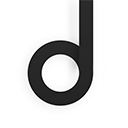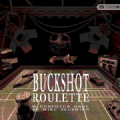揭秘:暴风影音截图存储位置与快捷操作秘籍
暴风影音截图保存在哪?暴风影音截图快捷键揭秘
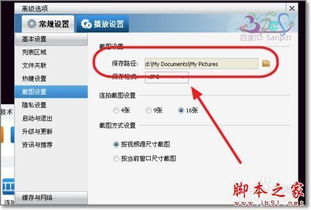
在日常生活中,我们经常需要从视频中截取一些画面,无论是为了记录精彩瞬间、制作教学素材,还是为了分享给朋友,截图功能都显得尤为重要。在众多视频播放软件中,暴风影音凭借其强大的功能和良好的用户体验,赢得了不少用户的青睐。然而,许多新手在使用暴风影音时,常常会遇到一些困惑,比如不知道如何设置截图保存路径,或者不清楚截图快捷键是什么。今天,我们就来详细探讨一下这些问题,让你轻松掌握暴风影音的截图技巧。
暴风影音截图快捷键
暴风影音提供了一系列快捷键,让用户能够更加方便地进行截图操作。默认情况下,暴风影音的快速截屏快捷键为F5键。只需在播放视频时按下F5键,当前画面就会被截取下来。此外,如果你想对截图进行更多的设置,比如选择保存路径和文件名,可以使用快捷键Ctrl+F5。这个快捷键不仅会进行截图,还会弹出一个对话框,让你选择截图保存的位置和文件名,方便你进行个性化设置。
除了单张截图,暴风影音还支持连拍截屏功能。连拍截屏的快捷键是Alt+F5。当你按下这个组合键时,暴风影音会连续截取多张画面,并保存到指定的文件夹中。这个功能在需要捕捉一系列动态画面的场景中非常实用。
截图保存路径的设置
虽然暴风影音提供了默认的截图保存路径,但为了满足不同用户的需求,暴风影音允许用户自定义截图保存路径。以下是设置截图保存路径的具体步骤:
1. 打开暴风影音:首先,在你的电脑上打开暴风影音软件。
2. 进入高级选项:点击暴风影音界面左上角的图标,在弹出的菜单中选择【高级选项】。
3. 找到截图设置:在高级选项窗口中,选择【截图设置】选项。
4. 设置保存路径:在截图设置页面,你会看到一个【保存路径】选项。点击该选项旁边的文件夹图标,会弹出一个对话框,让你选择一个新的保存文件夹。你可以选择桌面、文档、图片等任何你方便的文件夹作为截图保存路径。
5. 保存设置:选择好保存路径后,点击【确定】按钮。然后回到暴风影音的高级选项界面,再次点击【确定】按钮,保存你的设置。
通过以上步骤,你就成功设置了暴风影音的截图保存路径。以后每次截图时,图片都会自动保存到你指定的文件夹中,方便你随时查看和管理。
暴风影音截图功能的更多技巧
除了基本的截图和连拍功能外,暴风影音还提供了一些额外的截图技巧,帮助你更好地利用这一功能。
1. 截图预览:在暴风影音中,你不仅可以快速截图,还可以对截图进行预览。截图后,暴风影音会在界面底部显示一个小的预览窗口,让你能够立即查看截图的效果。如果你不满意,可以立即重新截图,直到得到满意的结果。
2. 截图质量调整:在截图设置页面,你还可以调整截图的质量。暴风影音提供了多种截图质量选项,包括高清、标清等。你可以根据自己的需求选择合适的截图质量。一般来说,高清截图能够保留更多的细节,但文件体积也会相应增大;而标清截图则适用于对图片质量要求不高的场景。
3. 截图格式选择:暴风影音支持多种截图格式,包括JPEG、PNG、BMP等。你可以根据自己的需求选择合适的截图格式。JPEG格式适合用于网页和社交媒体上的分享;PNG格式则适合用于需要透明背景的图片;而BMP格式则适合用于需要高质量打印的场景。
4. 截图历史记录:暴风影音还提供了一个截图历史记录功能,让你能够查看和管理之前截取的所有图片。你可以在暴风影音的截图设置页面找到这个功能,并对其进行设置和管理。
暴风影音2015及更高版本的截图功能
对于使用暴风影音2015及更高版本的用户来说,截图功能得到了进一步的优化和升级。这些版本的暴风影音提供了一个更加直观和易用的截图界面,让用户能够更加方便地进行截图操作。
在暴风影音2015及更高版本中,你可以通过暴风工具箱中的“暴风转码”功能来实现视频截取。将需要截取的视频文件添加到暴风转码中后,你可以按照操作提示一步一步进行设置。需要注意的是,视频截取目前必须通过转码来实现,而且部分动画视频格式可能不支持转码以及视频截取功能。
结语
暴风影音作为一款功能强大的视频播放软件,其截图功能无疑为用户提供了极大的便利。通过掌握截图快捷键和截图保存路径的设置方法,你可以更加高效地捕捉视频中的精彩瞬间。同时,暴风影音还提供了丰富的截图技巧和功能,让你能够根据自己的需求进行个性化设置。希望本文能够帮助你更好地利用暴风影音的截图功能,享受更加便捷和愉悦的视频观看体验。
- 上一篇: 如何挑选优质域名
- 下一篇: 微信漂流瓶玩法大揭秘
游戏攻略帮助你
更多+-
04/05
-
04/05
-
04/05
-
04/05
-
04/05